Navidad 2010

Para la realización de este tutorial vamos a necesitar
El programa Psp. Yo he usado la versión X, pero puedes usar otras.
Tubes:
Personaje_ Christmas little girl10_dédé
Adornos:
002 (del kit new_year_kit de FriendlyScraps) ; 008 (del kit new_year_set2 de FriendlyScraps) ; 009 (del kit Christmas_Trees de FriendlyScraps)
Brooch370_dédé
Christmas_Cheers__Designers_Delight_Sample_CCDesigns222222 (de Carmel Designs)
dentelle_004_prettyju
Un Paisaje: merydesign_navidad28
Un texto
No se han utilizado filtros
Material
Mis tutoriales están registrados en Twi
Ha sido traducido al francés por Titoune. Merci!
Si quieres puedes ayudarte de la regla para situarte en la realización del tutorial
Marcador (Arrastra con el raton)

Abrir todos los tubes en el Psp. Duplicarlos (shift +D) y cerrar los originales
1.-
Abrir un nuevo paño de 800x550 pixels
Llenar con el color blanco
2.-
Activar el tube Christmas_Cheers__Designers_Delight_Sample_CCDesigns222222
Edición_ Copiar
Edición_ Pegar como nueva capa
Imagen_ Cambiar de tamaño_ Redimensionar al 50%
Todas las capas sin seleccionar
Ajustar_ Nitidez_ Enfocar
3.-
Con la ayuda de la varita mágica_ Seleccionar el centro transparente
Es posible que tengas que cerrar momentáneamente la capa del fondo blanca
Selecciones_ Modificar_ Expandir_ 6 pixels
4.-
Activar el tube merydesign_navidad28
Edición_ Copiar
Capas_ Nueva capa de trama
Edición_ Pegar en la selección
Selecciones_ Anular selección
Capas_ Organizar_ Desplazar hacia abajo
(si has cerrado la capa del fondo_ abrirla de nuevo)
5.-
Activar el tube 009
Edición_ Copiar
Edición_ Pegar como nueva capa
Imagen_ Cambiar de tamaño_ Redimensionar al 14%
Colocar en la esquina superior izquierda
Ver captura
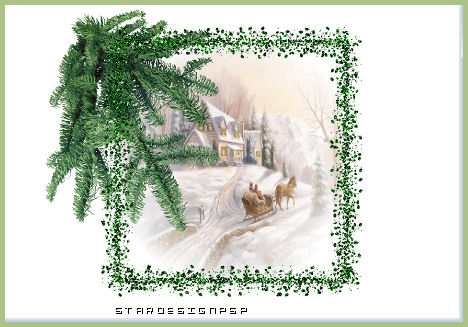
Ajustar_ Nitidez_ Enfocar
Efectos_ Efectos 3D_ Sombra en el color negro
0_ 0_ 60_ 20
6.-
Nos situamos en la capa del marco de glitters verde
Activar el tube Brooch370_dédé
Edición_ Copiar
Edición_ Pegar como nueva capa
Imagen_ Cambiar de tamaño_ Redimensionar al 50%
Ajustar_ Nitidez_ Enfocar
Colocar en la esquina superior izquierda, encima de las ramas (ver modelo)
Efectos_ Efectos 3D_ Sombra en el color negro
0_ 0_ 60_ 20
7.-
Activar el tube 008
Edición_ Copiar
Edición_ Pegar como nueva capa
Imagen_ Cambiar de tamaño_ Redimensionar al 7%
Ajustar_ Nitidez_ Enfocar
Efectos_ Efectos 3D_ Sombra en el color negro
0_ 0_ 60_ 20
Colocar como en el modelo
8.-
Activar el tube Christmas little girl10_dédé
Edición_ Copiar
Edición_ Pegar como nueva capa
Colocar hacia la izquierda, contra el borde inferior
Ver modelo
Ajustar_ Nitidez_ Enfocar
Efectos_ Efectos 3D_ Sombra en el color negro
0_ 0_ 60_ 20
9.-
Activar el tube 002
Edición_ Copiar
Edición_ Pegar como nueva capa
Imagen_ Cambiar de tamaño_ Redimensionar al 7%
Colocar en el lado de la derecha
Ver modelo
10.-
Ajustar_ Nitidez_ Enfoque de paso alto
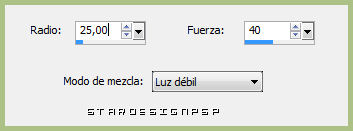
Efectos_ Efectos 3D_ Sombra en el color negro
0_ 0_ 60_ 20
11.-
Activar el tube dentelle_004_prettyju
Edición_ Copiar
Edición_ Pegar como nueva capa
Imagen_Rotación_ Rotación Libre_ 90º a la izquierda
Colocar en el borde lateral izquierdo
Efectos_ Efectos 3D_ Sombra en el color negro
1_ 1_ 40_ 1
Capas_ Duplicar
Imagen_ Espejo
12.-
Activar el texto
Edición_ Copiar
Edición_ Pegar como nueva capa
Yo le he añadido un borde de 3 pixels en el color #9cb0a7
Añadir vuestra firma si así lo deseais
Guardar en formato Jpg optimizado
Confío que hayas disfrutado con este tutorial
Gracias por realizarlo
Stella

